¿Cuál es la diferencia entre Ubuntu, openSUSE y Fedora en Windows 10?

El Subsistema de Windows para Linux recibió una gran actualización en la Actualización de creadores de Fall de Windows 10. Ahora admite múltiples distribuciones de Linux, no solo Ubuntu. Ubuntu, openSUSE y SUSE Linux Enterprise Server están disponibles en el lanzamiento, con Fedora y otras distribuciones de Linux configuradas para llegar en el futuro.
Microsoft ya no llama a este software "Bash on Windows" tampoco. Ahora se lo denomina oficialmente "Ubuntu en Windows Subsystem para Linux", "OpenSUSE en Windows Subsystem para Linux", y así sucesivamente, dependiendo de la distribución de Linux que esté utilizando.
Cómo elegir su distribución de Linux
Para instalar una distribución de Linux en Windows 10, ya no ejecuta el programa "bash.exe", que solo instaló Ubuntu. En su lugar, eliges la distribución de Linux que quieres usar desde la tienda de Microsoft.
Si tienes instalado el software anterior "Bash on Ubuntu on Windows" en la actualización de Fall Creators de Windows 10, Microsoft recomienda que migres tus archivos, desinstalas tu el entorno existente de Ubuntu, y usa las nuevas distribuciones de Linux ofrecidas a través de la Tienda. Esa herramienta "Bash en Ubuntu en Windows" seguirá siendo funcional, pero se considera obsoleta, lo que significa que no recibirá ningún soporte en el futuro.
Después de encender la función "Subsistema de Windows para Linux" y reiniciar su PC, deberás abrir la Tienda. Busque "Linux" y haga clic en el botón "Obtener las aplicaciones" en el banner que aparece.
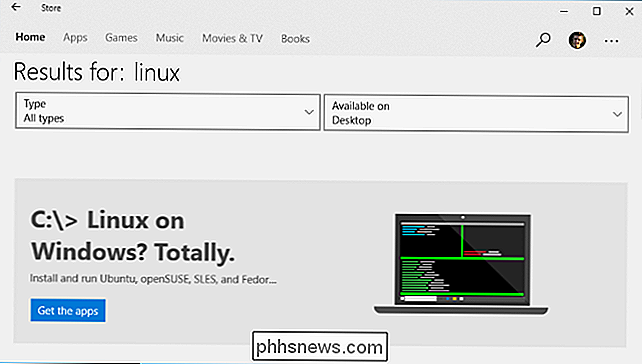
Aquí verá una lista de todas las distribuciones de Linux que se ofrecen a través de Microsoft Store. Seleccione una distribución y haga clic en el botón "Obtener" para instalarla.
Actualizar : Debian y Kali ahora están disponibles en la Tienda, pero no figuran aquí. Busque "Debian Linux" o "Kali Linux" para encontrarlos e instalarlos.
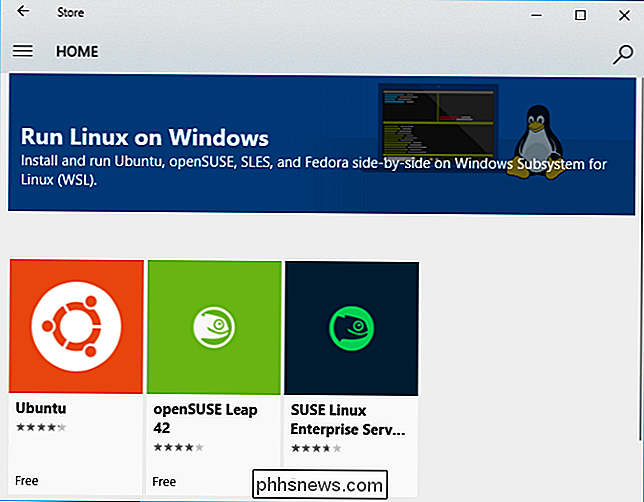
¿Qué distribución de Linux debe instalar?
El Subsistema de Windows para Linux es una función de desarrollador. Todavía está destinado a usar un entorno Linux de línea de comandos, con soporte técnico únicamente para aplicaciones gráficas de escritorio Linux.
Si solo eres un entusiasta que busca jugar o aprender la línea de comandos de Linux, Ubuntu sigue siendo una excelente opción para Empezar con. Es muy común y está bien respaldado. Sin embargo, puede elegir cualquier distribución de Linux que desee.
Si es un desarrollador, ahora puede elegir el que más se ajuste a lo que está desarrollando. Después de todo, las diferentes distribuciones de Linux tienen diferentes programas y configuraciones. Si está trabajando en un software que se ejecutará en un servidor Ubuntu, SUSE Linux Enterprise o Fedora, querrá elegir la distribución de Linux correspondiente para que su sistema Linux funcione como su entorno de producción. Algunas distribuciones de Linux tienen más software de última generación y otras tienen un software más conservador y estable.
Si usted es un usuario de Linux con experiencia que está más acostumbrado a una distribución que a otra, probablemente quiera usar esa distribución de Linux. Ubuntu será la elección cómoda para los usuarios de distribuciones estilo Debian (como Mint), mientras que los usuarios con más experiencia en el uso de distribuciones basadas en RPM pueden elegir Fedora o SUSE. Por ejemplo, Ubuntu usa el comando apt para instalar el software, mientras que SUSE usazyppery Fedora usadnf.
Realmente, es como la opción que enfrenta al instalar una distribución de Linux en tu PC. ¿Con qué distribución de Linux necesita trabajar, se siente más cómodo o tiene los paquetes de software que necesita? La elección ahora depende de ti. Si bien los resultados son un poco escasos en el lanzamiento de la Actualización de creadores de otoño, esperamos que muchas más distribuciones de Linux también se muestren aquí.
Puede ejecutar múltiples distribuciones de Linux, lado a lado
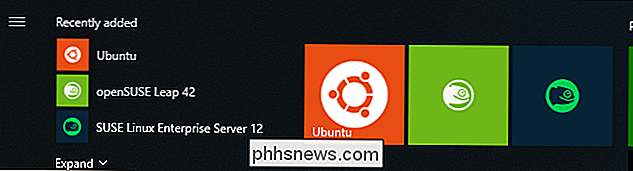
No tiene para elegir solo una sola distribución de Linux. Puede instalar tantas distribuciones de Linux que desee desde aquí. Incluso puede ejecutar varias distribuciones de Linux a la vez. Verá una ventana de consola separada para cada uno de ellos.
Para iniciar una distribución de Linux, haga clic en su mosaico en el menú Inicio o ejecute el comando para esa distribución de Linux. Por ejemplo, puede ejecutar "ubuntu" para Ubuntu, "opensuse-42" para OpenSUSE Leap 42, o "sles-12" para SUSE Linux Enterprise Server 12. Estos comandos se enumeran en la página de la Tienda para cada distribución de Linux.
Cada distribución de Linux se ejecuta por separado e independientemente y tiene su propio sistema de archivos y software instalado por separado. Sin embargo, todos pueden acceder al sistema de archivos de Windows host, por lo que puede compartir archivos entre ellos.
Estos entornos Linux también usan la misma pila de red de Windows, lo que significa que pueden comunicarse entre sí y con las aplicaciones de Windows. Puede ejecutar un servidor web Apache en su instancia de Ubuntu, hacer que ese servidor web se comunique con una base de datos que se ejecuta en una instancia de SUSE Linux Enterprise Server y luego acceder a ese servidor web a través de un navegador web estándar instalado en su PC con Windows 10. Todo esto funciona sin ninguna configuración de firewall adicional, ya que todo el software se ejecuta en su PC, detrás del firewall.
Para desinstalar una distribución de Linux, simplemente haga clic derecho en el menú Inicio y seleccione "Desinstalar" para eliminarlo como lo haría con cualquier otra aplicación de la tienda.

Cómo liberar espacio en su iPhone o iPad al descargar aplicaciones no utilizadas
Las aplicaciones pueden consumir mucho espacio en un iPhone o iPad. En iOS 11, una nueva característica le permite eliminar una aplicación de su dispositivo sin eliminar los datos de la aplicación. En otras palabras, puede eliminar la aplicación y liberar espacio sin perder nada: cuando vuelva a descargar la aplicación en el futuro, puede continuar inmediatamente desde donde la dejó.

Por qué no debería usar SMS para la autenticación de dos factores (y qué usar en su lugar)
Los expertos en seguridad recomiendan usar autenticación de dos factores para proteger sus cuentas en línea siempre que sea posible. Muchos servicios predeterminan la verificación de SMS, enviando códigos por mensaje de texto a su teléfono cuando intenta iniciar sesión. Pero los mensajes SMS tienen muchos problemas de seguridad y son la opción menos segura para la autenticación de dos factores.


